1、进行分区之前,我们必须进入系统的磁盘管理。进入磁盘管理发方式:通过电脑属性,进入磁盘管理。

2、进入磁盘管理之后,我们可以看到我的分区情况。然后选择你需要进行分区的磁盘,点击右键,选择“压缩卷”,如图示。

3、然后系统会自动的查询压缩空间,如图示。
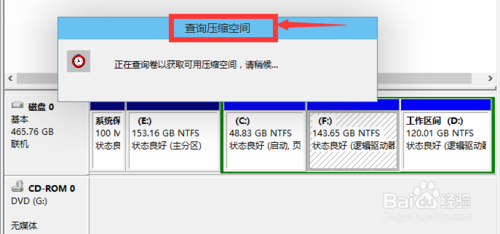
5、等一会,空间就压缩好了。如图示会出现一个可用的空间。这就是我们刚才压缩出来的空间。
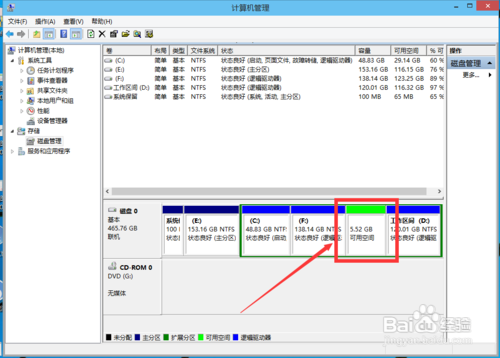
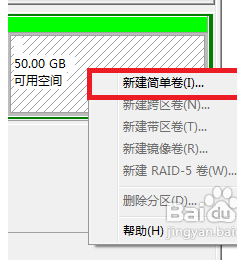
8、然后我们指定卷的大小,我们可以输入自己想要的大小。然后点击“下一步”。
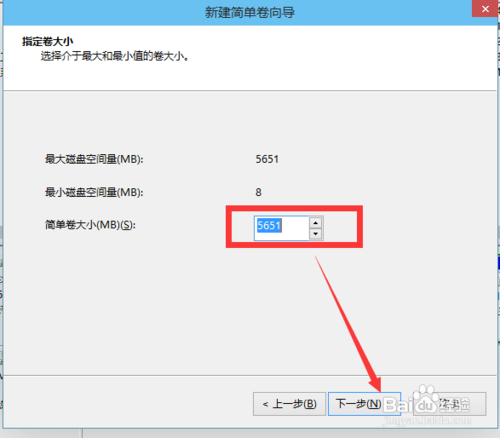
10、然后为你新建的简单卷选择磁盘的格式,这里我们一般选择“NTFS”就好了。

11、最后,点击完成。等待一会就好了.大功告成。
